win7电脑定时关机怎么设置时间(win7电脑设置定时开关机怎么设置方法)
在现代社会,随着科技的飞速发展,电脑已经成为了我们日常生活中不可或缺的工具。无论是工作、学习还是娱乐,我们都会频繁使用电脑。为了提高工作效率和节省能源,许多人希望能够设置电脑的定时开关机功能。在Windows 7操作系统中,设置定时关机相对简单,接下来就为大家详细介绍一下如何设置。
首先,我们需要明确定时关机的目的。对于那些经常忘记关机的用户来说,定时关机功能可以避免电脑长时间处于待机状态,降低电力消耗,延长电脑的使用寿命。同时,对于习惯晚上工作的人,设置定时关闭可帮助用户保留规律的作息时间,避免熬夜。
接下来,我们将分步骤来教学:如何设置Windows 7电脑的定时关机。
1. 使用命令提示符
这是设置定时关机最简单的方法之一。我们只需要利用Windows自带的命令提示符工具。
步骤如下:
首先,按下“Win + R”键打开运行窗口,然后输入“cmd”,按下“Enter”键进入命令提示符界面。
在命令提示符中,输入以下命令:
shutdown -s -t xxx
其中,xxx代表你想要的关机时间(以秒为单位)。例如,如果你希望在1小时(3600秒)后关机,输入“shutdown -s -t 3600”并按下“Enter”。
完成后,系统会显示一个提示,表示电脑将在设定的时间后关机。用户也可以在此过程中选择取消定时关机,方法是在命令提示符中输入:
shutdown -a
2. 使用任务计划程序
任务计划程序是Windows系统内置的一个强大工具,可以用于设置定时任务。
操作步骤如下:
首先,点击“开始”菜单,输入“任务计划程序”,然后打开它。接下来,选择“创建基本任务”。
在向导中输入任务名称,如“定时关机”,然后选择触发器,比如“每天”或“每周”。设置好频率后,点击下一步选择开始时间。
在操作中选择“启动程序”,并在程序/脚本一栏输入“shutdown”,在添加参数一栏输入“-s”。最后,完成向导的其余步骤,即可设置定时关机。
3. 使用第三方软件
除了以上两种方法,用户还可以使用一些第三方关机软件来实现定时关机的功能。这些软件通常提供图形化界面,使得定时关机的设置更加直观、方便。
常见的第三方定时关机软件包括“Wise Auto Shutdown”和“Airytec Switch Off”等,用户可根据个人喜好选择使用。
在使用这些软件时,按照软件提示输入关机时间,并设置其他相关选项即可。
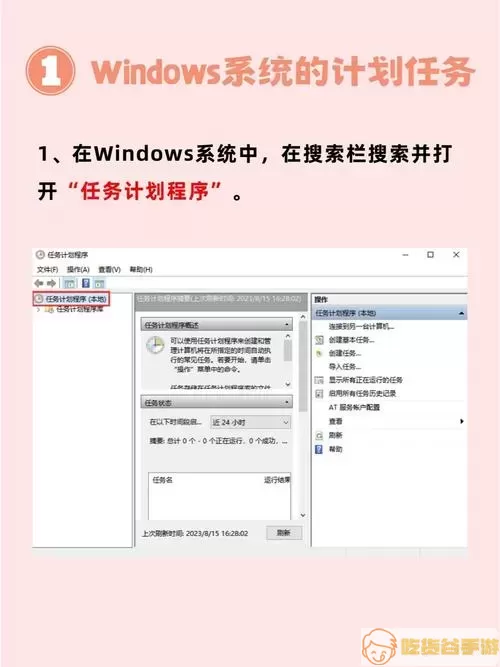
4. 注意事项
在设置定时关机时,用户应注意以下几点:
- 确保在设定的关机时间之前保存好所有正在进行的工作,以免数据丢失。
- 如果电脑有正在下载的文件,可以考虑设置稍后一些的时间进行关机,以免下载中断。
- 在共享环境中使用定时关机时,务必通知其他用户,避免带来不必要的困扰。
总结来说,Windows 7系统提供了多种方式来设置定时关机,既可以通过命令提示符实现,也可以利用任务计划程序或第三方软件。通过适当的设置,用户不仅能够提高工作效率,还能有效地管理电脑的能源消耗。如果你还没尝试过定时关机,不妨按照以上步骤试试看吧!
